0x000000040打印机连接win10 Win10共享打印机连接错误0x00000040解决方法
0x000000040打印机连接win10,在使用Win10共享打印机连接时,有时会遇到错误代码0x00000040的问题,这个问题可能导致我们无法正常连接打印机,给工作和生活带来一定的困扰。幸运的是我们可以采取一些解决方法来解决这个问题。在本文中我们将介绍一些有效的方法,帮助您解决Win10共享打印机连接错误0x00000040的困扰。无论您是在家庭还是办公环境中使用打印机,这些方法都能帮助您快速恢复正常的打印功能。
方法一:通过控制面板卸载最新补丁
打开控制面板,点击程序下方的【卸载程序】。
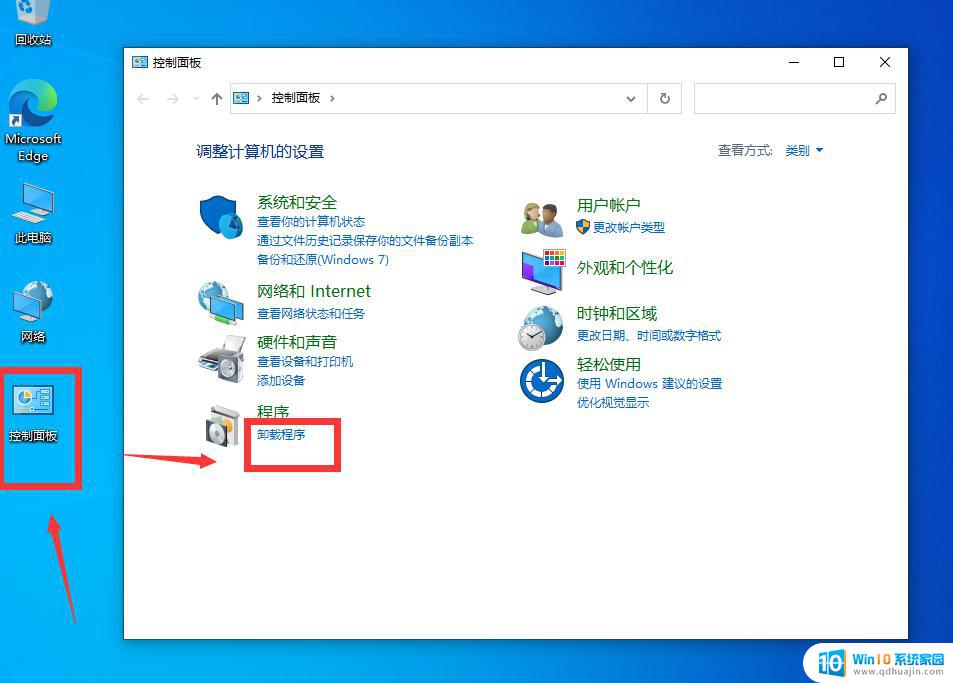
点击后,点击左方的【查看已安装的更新】。
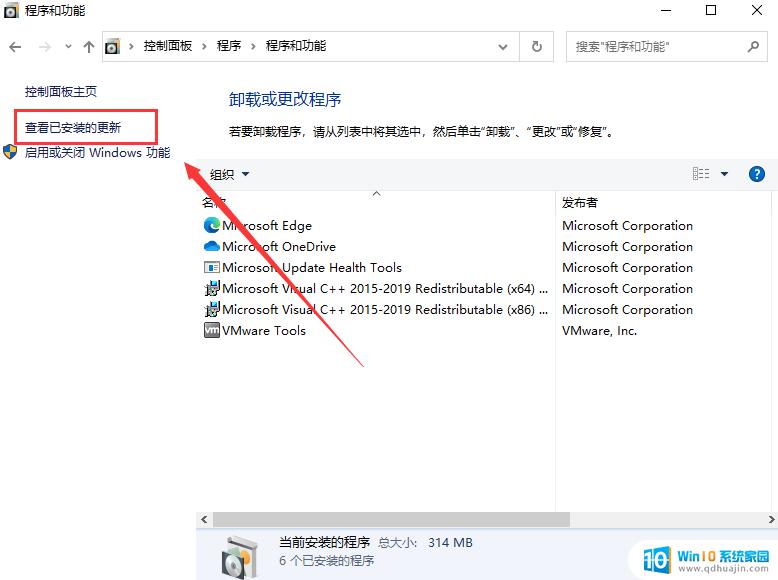
进入界面后,点击想要卸载的更新补丁,右键卸载即可。
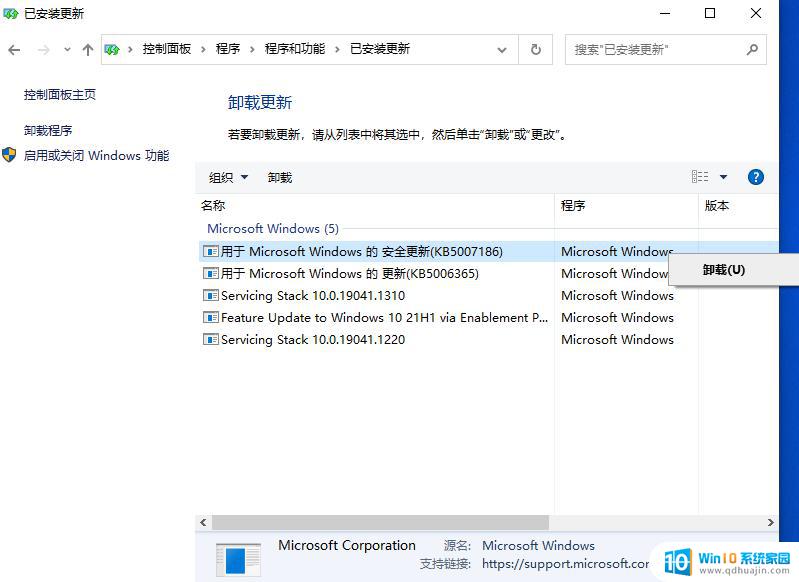
方法二:已知补丁号,通过第三方工具卸载补丁
这款工具是联想官方出品的一款补丁卸载工具,适用于所有的电脑。用户只需要将更新补丁的kb后的数字输入点击卸载即可 。
下载地址:https://m.xitongzhijia.net/soft/232176.html
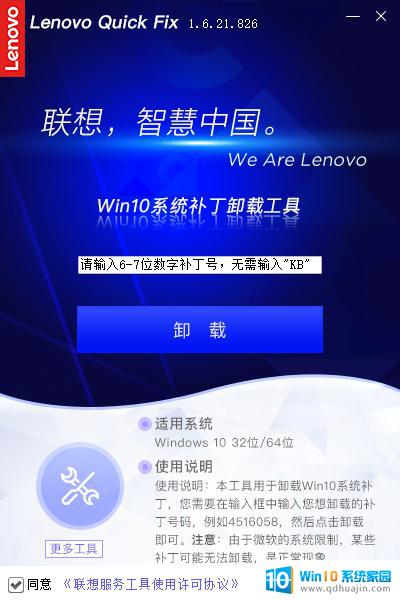
注意:卸载补丁之后请暂停Windows10的自动更新,否则过几天电脑会自动安装升级补丁,且无法卸载。
方法三:替换系统文件并修改注册表(已经集成为小工具)
使用大神制作的Fix Print Spooler工具,一键替换系统文件。并且修改注册表,无需卸载更新补丁,直接可以使用。
下载地址:https://m.xitongzhijia.net/soft/231186.html
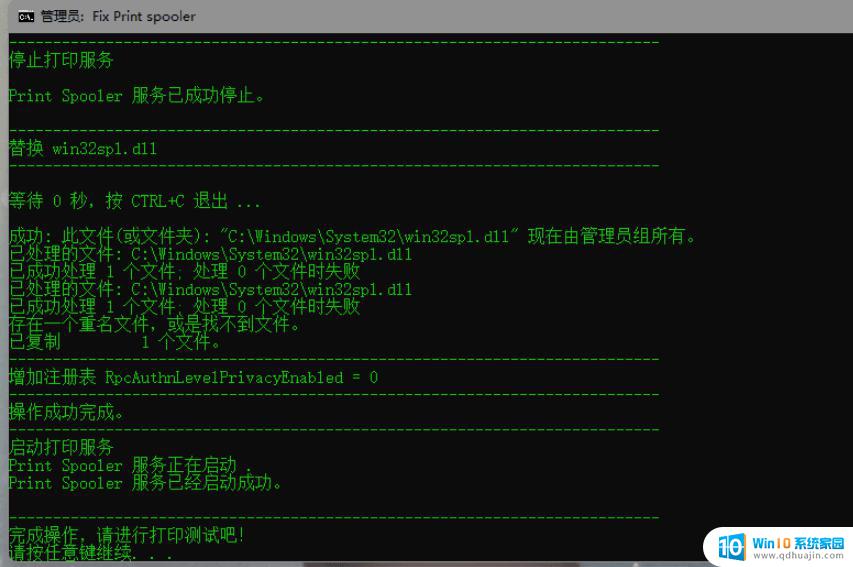
方法四:
桌面找到计算机图标单击右键》管理》服务和应用程序》服务》下拉找到Server服务,单击右键》属性。将其模式设置成自动,再点击启动服务,点击应用,最后点击确定。
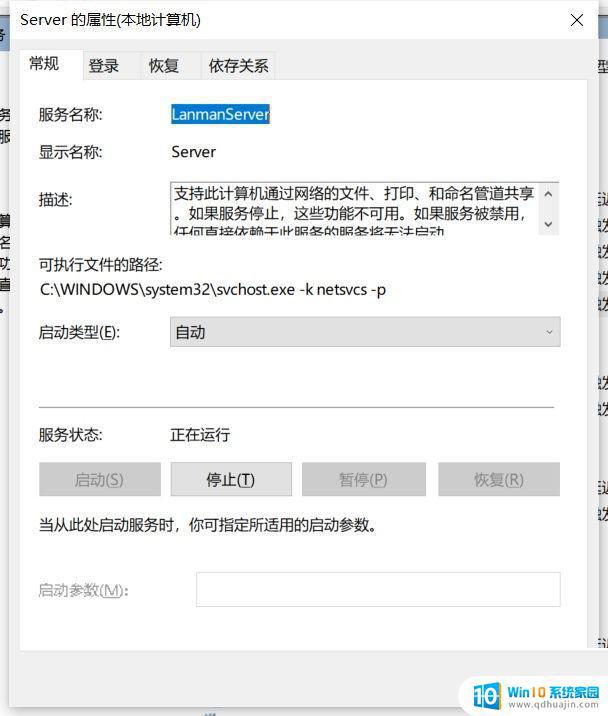
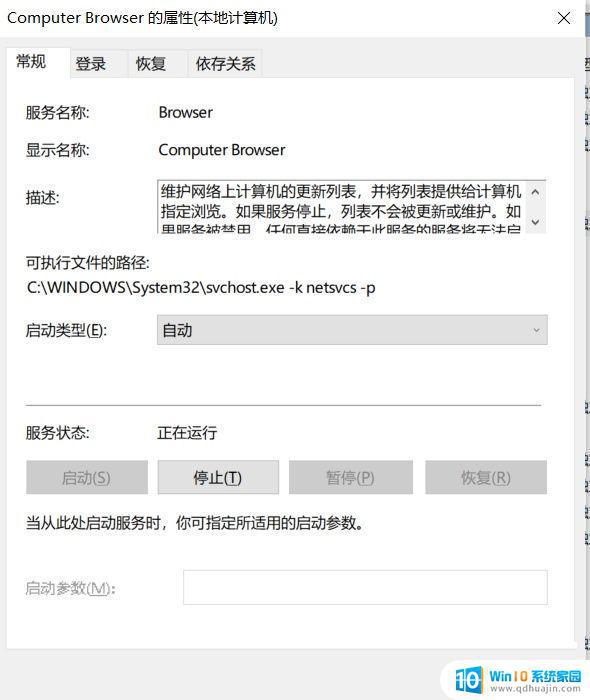
以上就是0x000000040打印机连接win10的全部内容,如果您遇到了这种情况,可以按照以上方法进行解决,希望本文能帮到您。





